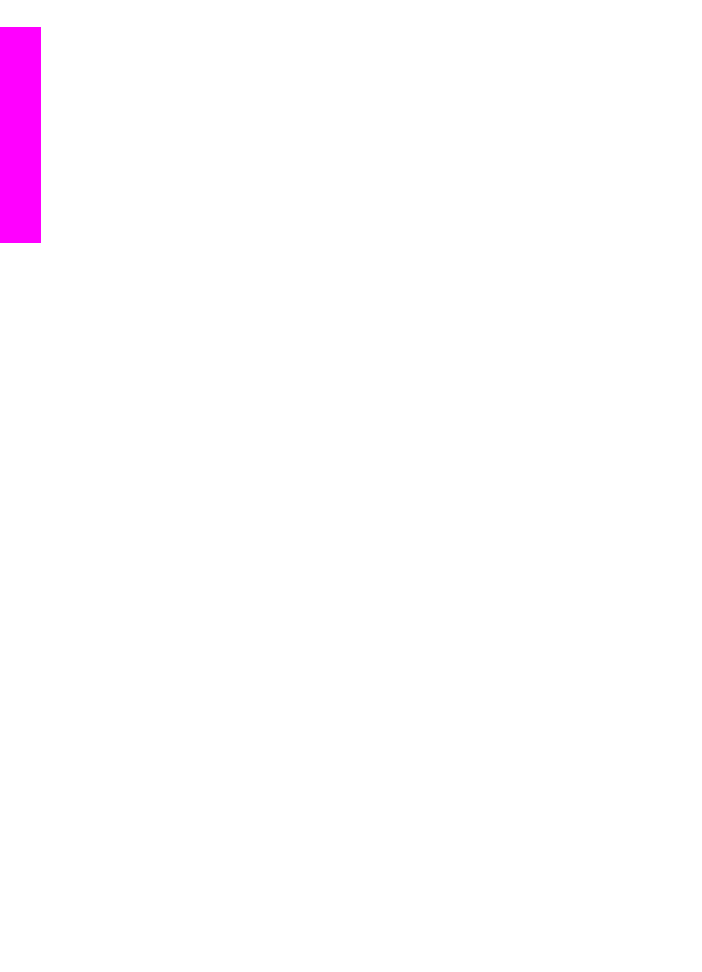
Bir yazılım uygulamasından yazdırma
Yazdırma ayarlarının çoğu, yazdırmayı üzerinden yaptığınız yazılım programı ya da
HP'nin ColorSmart teknolojisi tarafından otomatik olarak belirlenir. Baskı kalitesini
değiştireceğiniz, özel türlerde kağıtlara ya da asetat filme yazdıracağınız ya da belli
özellikleri kullanacağınız zaman, ayarları elinizle değiştirmeniz gerekir.
Belgenizi oluşturmak için kullandığınız yazılım programından yazdırmak için
(Windows kullanıcıları)
1
Kağıt tepsisinde kağıt yüklü olduğundan emin olun.
2
Yazılım uygulamanızın Dosya menüsünde Yazdır'ı tıklatın.
3
HP all-in-one aygıtını yazıcı olarak seçin.
4
Ayarları değiştirmeniz gerekirse, Özellikler iletişim kutusunu açan düğmeyi tıklatın.
Yazılım uygulamanıza bağlı olarak, bu düğme Özellikler, Seçenekler, Yazıcı
Ayarları veya Yazıcı olarak adlandırılabilir.
5
Kağıt/Kalite, Son İşlem, Etkiler, Temel ve Renkli sekmelerinde bulunan
özellikleri kullanarak yazdırma işiniz için uygun seçenekleri seçin.
İpucu
Yazdırmak istediğiniz işin türüne dayalı olarak, yazdırma işinizi bir
varsayılan ayarlar kümesiyle kolayca yazdırabilirsiniz. Yazdırma
Kısayolları sekmesindeki Ne yapmak istiyorsunuz? listesinde bir
yazdırma görevi türünü tıklatın. Yazdırma görevi türü için varsayılan
ayarlar, Yazdırma Kısayolları sekmesinde ayarlanır ve özetlenir.
Gerekirse, ayarları burada ayarlayabilirsiniz veya değişikliklerinizi
Özellikler iletişim kutusundaki diğer sekmelerde yapabilirsiniz.
6
Özellikler iletişim kutusunu kapatmak için Tamam'ı tıklatın.
7
Yazdırmayı başlatmak için Yazdır'ı veya Tamam'ı tıklatın.
76
HP Officejet 7300/7400 series all-in-one
Bilgisayar
ın
ızdan
yazd
ırma
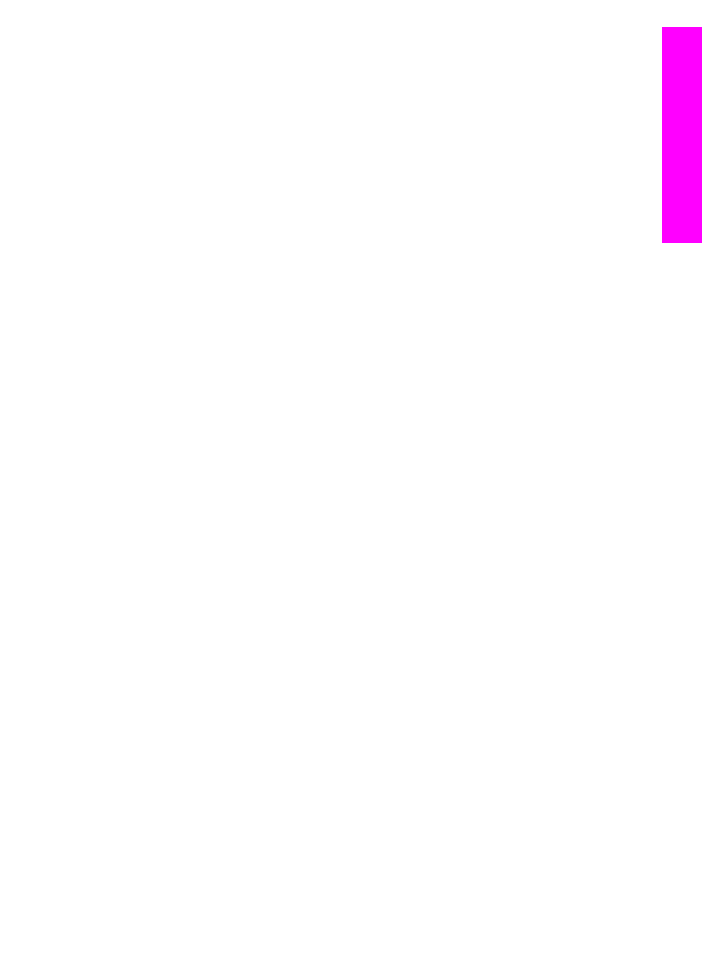
Belgenizi oluşturmak için kullandığınız yazılım programından yazdırmak için
(Macintosh kullanıcıları)
1
Kağıt tepsisinde kağıt yüklü olduğundan emin olun.
2
Yazdırmaya başlamadan önce HP all-in-one aygıtında Chooser (Seçici) (OS 9),
Print Center (Yazdırma Merkezi) (OS 10.2 veya daha önceki sürüm) veya
Printer Setup Utility (Yazıcı Ayarları Yardımcı Programı) (OS 10.3 veya daha
sonraki sürüm) seçeneklerinden birini seçin.
3
Yazılım uygulamanızın File (Dosya) menüsünde Page Setup'ı (Sayfa Yapısı)
seçin.
Kağıt boyutunu, yönünü ve ölçeklendirmeyi belirtmenize olanak tanıyan Page
Setup (Sayfa Yapısı) iletişim kutusu görünür.
4
Sayfa özelliklerini belirtin:
–
Kağıt boyutunu seçin.
–
Sayfa yönünü seçin.
–
Ölçekleme oranını girin.
Not
OS 9 için, Page Setup (Sayfa Yapısı) iletişim kutusu, resmin ayna (ya da
ters) görüntüsünü yazdırma ve çift taraflı yazdırma için sayfa kenar
boşluklarını ayarlama için seçenekler içerir.
5
Tamam'ı tıklatın.
6
Yazılım uygulamanızın File (Dosya) menüsünde Print'i (Bas) seçin.
Print (Bas) iletişim kutusu açılır. OS 9 kullanıyorsanız General (Genel) paneli
açılır. OS X kullanıyorsanız, Copies & Pages (Kopyalar ve Sayfalar) paneli açılır.
7
Beliren menüdeki her seçenek için, projeniz için uygun olduğu şekilde yazdırma
ayarlarını değiştirin.
8
Yazdırmayı başlatmak için Print'i (Bas) tıklatın.